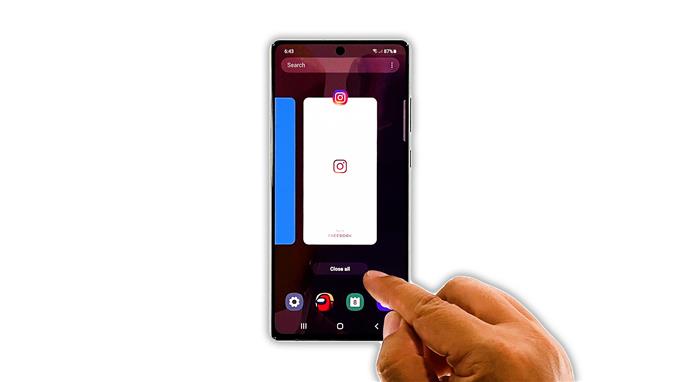In diesem Beitrag zeigen wir Ihnen, was zu tun ist, wenn Ihr Galaxy Note 20 weiterhin einfriert, und erfahren, was Sie tun müssen, um zu verhindern, dass ein solches Problem in Zukunft erneut auftritt. Leistungsprobleme sind die meiste Zeit nicht wirklich so ernst, also mach dir keine Sorgen. Lesen Sie weiter, um mehr zu erfahren.
Leistungsprobleme sind oft einfach zu beheben. Sie sind nicht wirklich ernst und Sie müssen möglicherweise nur einige Schritte ausführen, damit Ihr Gerät wieder reibungslos funktioniert. Wenn Sie einer der Benutzer mit diesem Problem sind, müssen Sie Folgendes tun:
Erste Lösung: Schließen Sie alle Apps und führen Sie den erzwungenen Neustart durch

Es ist immer möglich, dass Ihr Telefon einfriert und verzögert, weil bereits viele Apps im Hintergrund ausgeführt werden. Schließen Sie sie und prüfen Sie, ob das Problem behoben ist.
- Tippen Sie unten links auf die Taste Letzte Apps.
- Tippen Sie nun auf Alle schließen, um alle kürzlich verwendeten Apps zu stoppen.
- Um einen Neustart des Telefons zu erzwingen, halten Sie die Lautstärketaste und die Ein- / Aus-Taste 10 Sekunden lang gedrückt. Dadurch wird Ihr Telefon heruntergefahren und wieder eingeschaltet.
- Sobald das Logo angezeigt wird, lassen Sie beide Tasten los und lassen Sie das Telefon den Startvorgang fortsetzen.
Versuchen Sie nach dem Neustart festzustellen, ob Ihr Telefon immer noch einfriert.
Zweite Lösung: Führen Sie das Telefon im abgesicherten Modus aus

Wenn das Problem nach den ersten beiden Lösungen weiterhin besteht, führen Sie Ihr Telefon im abgesicherten Modus aus, um festzustellen, ob es durch Apps oder Dienste von Drittanbietern verursacht wird.
- Wischen Sie vom oberen Bildschirmrand nach unten und tippen Sie auf das Power-Symbol.
- Tippen und halten Sie die Option Ausschalten, bis sie in den abgesicherten Modus wechselt.
- Tippen Sie auf Abgesicherter Modus, um Ihr Telefon neu zu starten.
Nach Abschluss des Neustarts werden alle Apps von Drittanbietern deaktiviert. Beobachten Sie Ihr Telefon, um festzustellen, ob die Verzögerungen verschwunden sind. Wenn Ihr Telefon ordnungsgemäß funktioniert, suchen Sie die Apps, die das Problem verursachen, und deinstallieren Sie sie. Wenn Ihr Telefon jedoch immer noch verzögert und einfriert, liegt möglicherweise ein Problem mit der Firmware vor.
Dritte Lösung: Cache-Partition löschen

Wenn Ihr Note 20 auch im abgesicherten Modus immer noch einfriert, müssen Sie als Nächstes den Systemcache löschen, damit er durch einen neuen ersetzt wird. Dazu müssen Sie Ihr Telefon im Wiederherstellungsmodus neu starten. Hier ist wie:
- Schalten Sie Ihr Note 20 vollständig aus.
- Halten Sie die Lauter-Taste und die Ein- / Aus-Taste einige Sekunden lang gedrückt.
- Wenn das Logo angezeigt wird, lassen Sie beide Tasten los und warten Sie, bis Ihr Gerät den Bildschirm mit gelben und blauen Texten erreicht.
- Markieren Sie nun mit der Taste Leiser die Option Cache-Partition löschen.
- Um es auszuwählen, drücken Sie die Ein- / Aus-Taste.
- Verwenden Sie die Leiser-Taste erneut, um Ja zu markieren, und dann die Ein- / Aus-Taste, um sie auszuwählen.
- Dadurch wird der Systemcache gelöscht, und der Vorgang dauert nur wenige Sekunden.
- Die Option System jetzt neu starten ist bereits markiert, nachdem das Telefon die Cache-Partition gelöscht hat. Drücken Sie einfach die Ein- / Aus-Taste, um sie auszuwählen und das Gerät neu zu starten. Dieser Neustart kann etwas länger dauern als üblich, da Android den Systemcache neu erstellt.
Versuchen Sie jedoch nach dem Neustart festzustellen, ob Ihr Telefon immer noch einfriert.
Vierte Lösung: Setzen Sie Ihr Note 20 auf die Werkseinstellungen zurück

Nachdem Sie die vorherigen Lösungen ausgeführt haben und Ihr Note 20 immer noch einfriert, müssen Sie es als Nächstes zurücksetzen. Ein Zurücksetzen auf die Werkseinstellungen behebt leistungsbezogene Probleme, einschließlich dieses Problems. Stellen Sie jedoch sicher, dass Sie Ihre wichtigen Dateien und Daten sichern. Wenn Sie bereit sind, gehen Sie folgendermaßen vor:
- Wischen Sie vom Bildschirm nach unten und dann auf das Symbol Einstellungen.
- Scrollen Sie zum unteren Bildschirmrand, um die allgemeine Verwaltung zu finden, und tippen Sie darauf.
- Tippen Sie auf Zurücksetzen. Dies zeigt Ihnen die verschiedenen Arten von Resets, die Sie durchführen können.
- Tippen Sie auf Werkseinstellungen zurücksetzen.
- Scrollen Sie zum unteren Bildschirmrand und tippen Sie auf Zurücksetzen.
- Wenn Sie dazu aufgefordert werden, geben Sie Ihr Sicherheitsschloss ein.
- Tippen Sie auf die Schaltfläche Alle löschen
- Geben Sie nun Ihr Passwort ein und tippen Sie auf Fertig, um fortzufahren.
Warten Sie, bis der Reset abgeschlossen ist, und richten Sie anschließend Ihr Galaxy Note 20 als neues Gerät ein.
Und genau das müssen Sie tun, wenn Ihr Galaxy Note 20 weiterhin friert. Wir hoffen, dass diese Anleitung zur Fehlerbehebung Ihnen auf die eine oder andere Weise helfen kann.
Bitte unterstütze uns, indem du unseren YouTube-Kanal abonnierst. Wir brauchen Ihre Unterstützung, damit wir auch in Zukunft hilfreiche Inhalte erstellen können. Danke fürs Lesen!